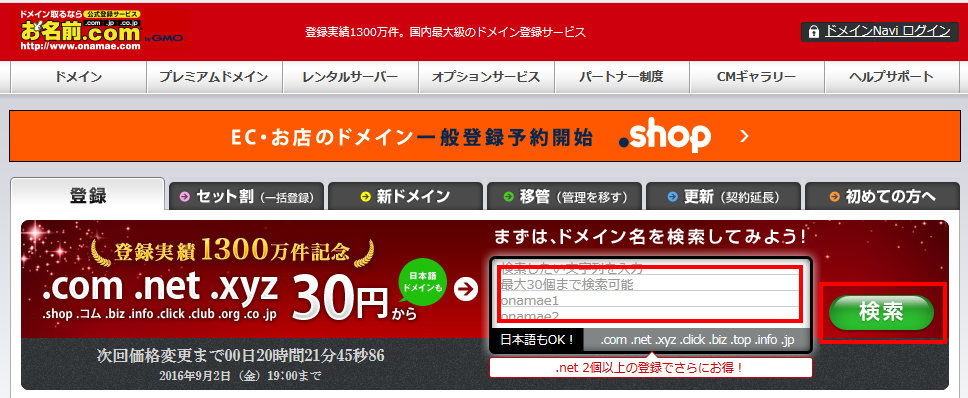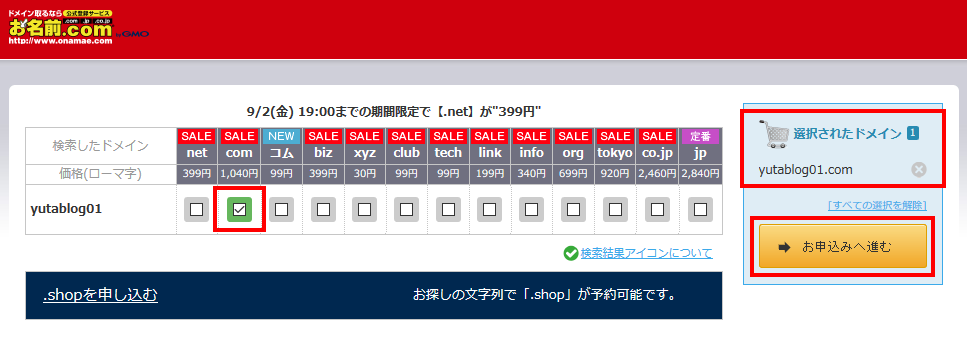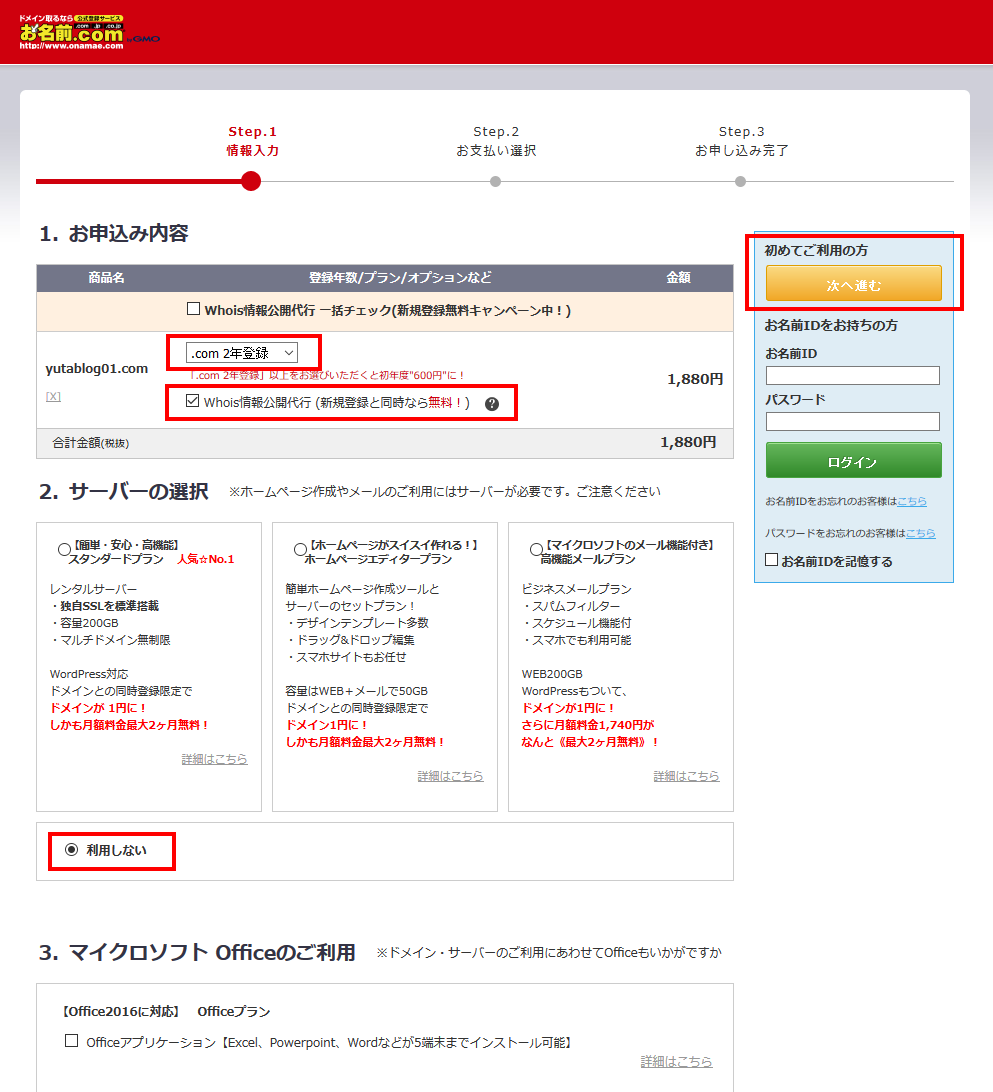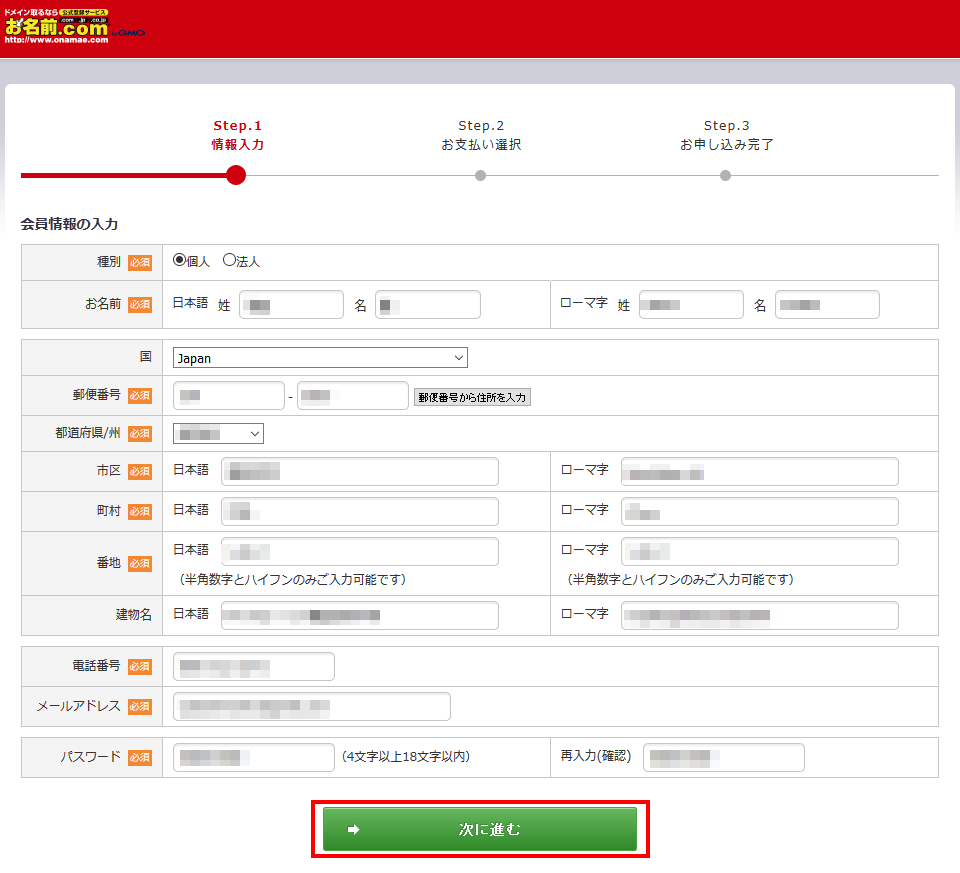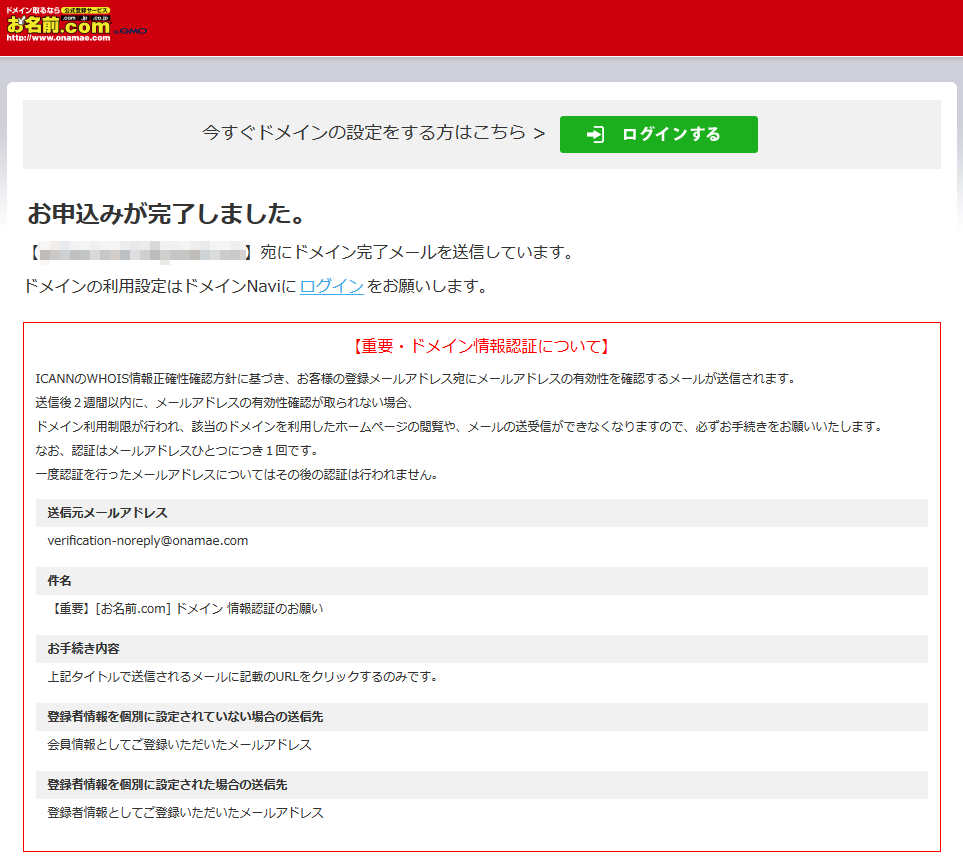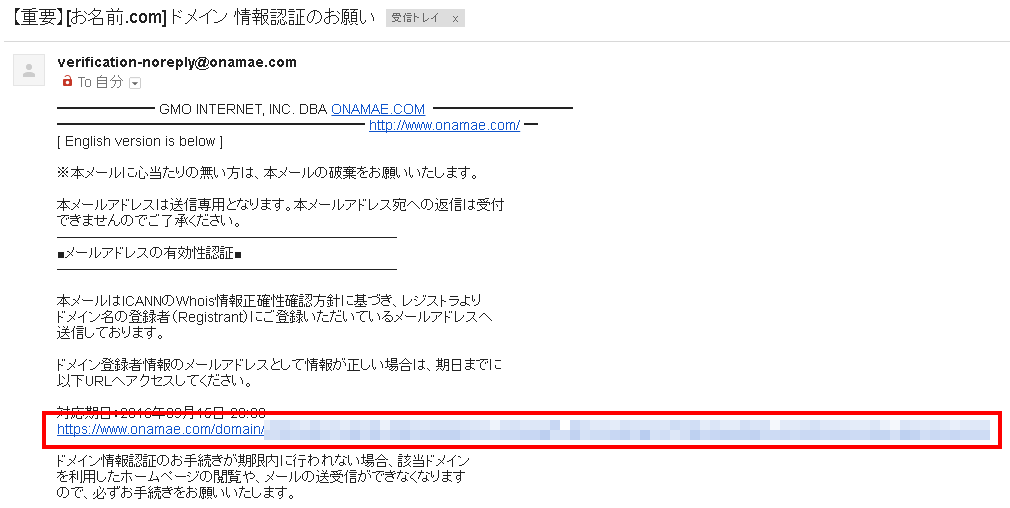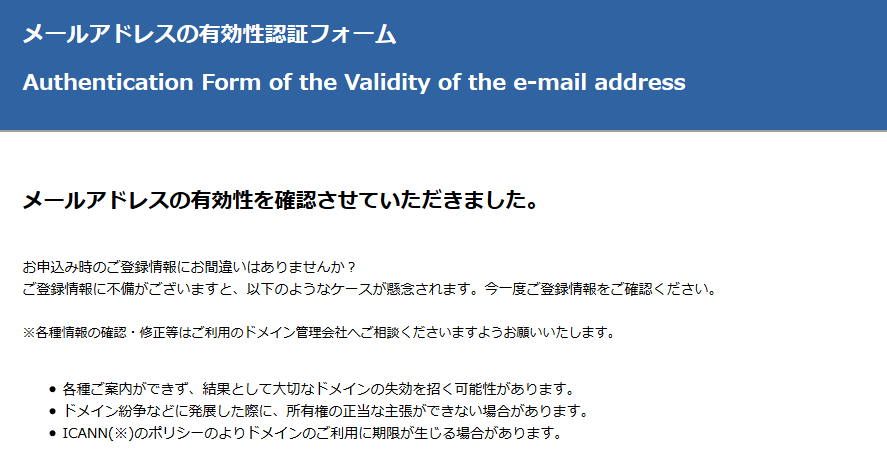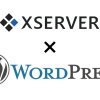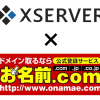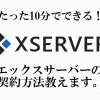こんにちは、ユタカです。
前回の記事(エックスサーバーでサーバーレンタルする超簡単な方法)では、
ブログの土地にあたるレンタルサーバーの契約方法を話しました。
今回はブログの住所とも言える、独自ドメインの取得方法を紹介します。
無料ブログではなく独自ドメインでのブログ運営を推奨する理由は、
以下の記事を参考にしてみてください。
→無料ブログでは稼げない?危険性を徹底解説!
→サーバー?ドメインって何?がわかるブログ作成基礎知識
それでは前回の記事と同じように、画像を交えて紹介していきます。
こちらも超簡単です。続けてやってみてください。
3.ドメイン取得(お名前.com)←いまここ
お名前.comでドメインを取得してみよう!
ドメインの取得は『お名前.com』がオススメです。
大手のGMOが運営しているので安心でき、何より安くてドメインの種類も豊富なんです。
前回同様、以下で説明する手順で進めていけば、5分ほどで完了です!
※パソコンからご覧の場合、以下の説明画像は全てクリックで拡大できます。
まずは以下のリンクまたはバナーをクリックして、お名前.comのサイトへ飛んでください。
続いて以下のトップページにある検索窓に、
取得したい文字列を入れて『検索』をクリックしてください。
※入力する文字列はここ(『http://【yutablog01】.com/』←カッコで囲った部分)です。
- 必ず3文字以上の英字または数字を用いる
- できるだけ簡潔に短い文字数にする
- 運営するブログに関連した言葉を入力する
を意識して決めてください。
独自ドメインは一度決めると変えられないので、ここは慎重にいきましょう。
続いて取得できるドメインの種類一覧が表示されます。
使いたい種類にチェックを入れて(オススメは認知度が高い『.com』です)、
右の『選択されたドメイン』に選択したドメインのみが表示されていることを確認し、
『お申し込みへ進む』をクリックします。
※キャンペーンやセール中のドメインには最初から複数にチェックが入っている場合があります。
その際は、いらないドメインは『選択されたドメイン』の×印をクリックすると消せます。
次に情報入力の画面になります。
『1.お申込み内容』で何年分登録するかを選択し、Whois情報公開代行にチェックを入れます。
『2.サーバーの選択』と『3.マイクロソフトOfficeのご利用』は何もしなくてOKです。
そして、すでにお名前会員ならIDとパスワードを入れてログイン、
そうでない場合は初めてご利用の方の『次へ進む』をクリックします。
※Whois情報公開代行とは、ドメインに紐付けされた個人情報を守るためのものです。
無料なので必ずチェックを入れておきましょう。
※ドメインは期限が過ぎると使えなくなります。更新時期が近付くと案内メールが来ますが、
自動更新設定もできるのでやっておくと便利です。
会員情報の入力画面になるので、
画面のように必須情報を入力し、『次に進む』をクリックします。
続いて支払方法の選択画面になります。
僕はアフィリエイト事前準備で作った楽天カード![]() でクレジット決済にしました。
でクレジット決済にしました。
必要事項を入力し、右の『お申込み内容』とページ下部の『規約』がオッケーであれば、
『規約に同意し、下記内容を申し込む』をクリックします。
以下の画像が出れば申し込み完了です!
登録したメールアドレスに完了メールが届いているかを確認しましょう。
最後にメールアドレスの有効性の確認をします。
これは上の画像にも説明がありますが、Whois情報公開代行をするにあたり必要なものです。
以下のメールが届いているので、メール内のURLをクリックします。
そして以下のメールアドレスの有効性確認画面が出れば完了です!
まとめ
これでドメインの取得ができました。
あとはこのドメインを、レンタルしたサーバーに紐付けてワードプレスを設置するのみです!
このまま次回の記事も続けて読み進めてください。
というわけで、今回はこの辺で!
ユタカでした。
ここまで読んでいただきありがとうございました。
ブログランキングに参加してますので、
ポチっとクリックしてもらえたら喜びます。
↓ ↓ ↓